Activación de la interfaz ClassPass (API)
Te mostramos lo que necesitas hacer para activar la interfaz ClassPass (API).
Puedes conectar tu Eversports Manager a través de una interfaz con ClassPass. A través de esta interfaz (o API) las reservas y cancelaciones se sincronizan con tu Eversports Manager y ahorras mucho trabajo manual.
1. Activar la extensión de ClassPass
Activa la API de ClassPass desde el menú Market (esquina inferior izquierda).
Haz clic en "Más información" para activar la extensión.
Una vez activada, recibirás un correo electrónico de confirmación con los próximos pasos.
Importante: Si tienes diferentes sedes que deseas conectar con Class Pass, lee este artículo y ponte en contacto con support@eversports.com.
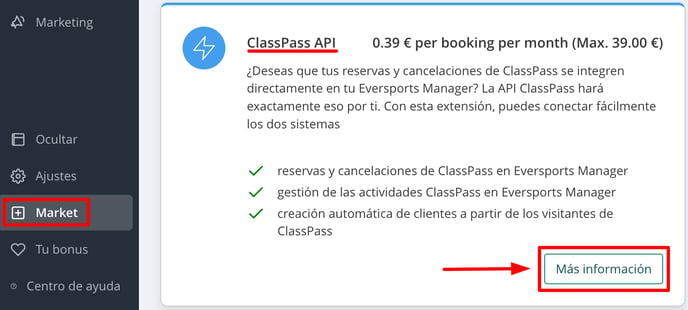
2. Activar ClassPass en tus actividades
Tus actividades no se mostrarán en ClassPass hasta que las actives manualmente desde Eversports Manager. Puedes elegir qué clases o entrenamientos deseas mostrar.
Para activar una actividad:
-
Accede a la configuración de la actividad deseada.

-
En la pestaña Reglas, selecciona Reglas de registro.

-
En la sección Reservas desde agregadores, marca la opción Permitir reservas de agregadores.

-
Puedes limitar el número de plazas disponibles exclusivamente para clientes de ClassPass.
-
Guarda la configuración.
Una vez guardado, las sesiones de esa actividad se enviarán automáticamente a ClassPass.
3. Informar al equipo de soporte de ClassPass
Una vez que hayas activado la interfaz API:
-
Contacta a tu persona de contacto en ClassPass e infórmale.
-
Necesitarán dos identificadores: UUID de la sede y UUID de la empresa.
¿Dónde encontrarlos?
Ve a Ajustes > Agregadores y copia los UUID correspondientes haciendo clic en el botón de copia.
Incluye esta información en tu mensaje al soporte de ClassPass.
Si usas varias ubicaciones, también indica los nombres de las salas correspondientes para cada una.
Nota: Encontrará a su persona de contacto de ClassPass en su panel de control de ClassPass. Vaya al formulario «Contacte con nosotros» situado en la parte inferior izquierda de la página del panel de control.
Si no ha trabajado antes con ClassPass y no ha estado en contacto con nadie de ClassPass, utilice este formulario para ponerse en contacto.
4. Cómo funciona la API
Sincronización de actividades
Una vez que ClassPass active la API (recibirás una confirmación por email), las reservas y cancelaciones se sincronizarán automáticamente.
Importante: La sincronización de nuevos datos (como cambios en límite de agregadores o número máximo de participantes) se realiza aproximadamente cada 30 minutos, no en tiempo real.
Sincronización de reservas y cancelaciones
-
Las reservas y cancelaciones realizadas desde ClassPass se reflejarán directamente en tu Eversports Manager.
-
Aparecen en el área Sign-in de cada actividad.
-
El producto ClassPass se asigna automáticamente a estas reservas.
-
Estas reservas no pueden cancelarse manualmente desde la actividad.
-
Si cancelas una clase, ClassPass es informado automáticamente para notificar a los usuarios.

Clientes provenientes de ClassPass
Cuando una persona reserva desde ClassPass:
-
Se crea un nuevo perfil de cliente en tu Eversports Manager.
-
El ID del agregador se guarda para futuras reservas.

Si el cliente ya existe en tu sistema:
Puedes añadir manualmente su ID de ClassPass:
-
Ve a su perfil.
-
En la pestaña Detalles, busca IDs de cliente de agregadores.
-
Haz clic en los tres puntos y añade el ID de ClassPass.

Esto asegura que las próximas reservas se asignen correctamente al perfil existente.